公開されたiOS10.0.2について、iOS10.0.2の更新内容やアップデートする注意事項の紹介

正式なiOS10がリリースされた後、一部のユーザーが先にアップデートを行った後、次々とiOS10の不具合の詳細が報告されました。
先日アップルが、ソフトウェア・アップデート「iOS 10.0.1」の後、すぐに「iOS 10.0.2」の配信を開始しました。
さて、今回のiOS 10.0.2のアップデート内容は?どんな不具合を修正しましたか及びiOS 10.0.2へアップデートする注意事項などを紹介しましょう。
Part1.iOS10.0.2で修正された不具合は?
iOS10.0.2のアップデート内容は?
今回のiOS10.0.2アップデートは、セキュリティ関係の修正はありません。 アップデート内容は以下の2点です。 ●ヘッドフォンのオーディオコントロールが一時的にうまくいかない問題に対処 ●iCloudフォトライブラリをオンにした時「写真」 が終了してしまう問題を修正
つまり、今回の新バージョンiOS10.0.2は「iPhone 7」に付属する『EarPods with Lightning Connector』のコントローラで再生・一時停止や電話への応答などができなくなる不具合と、『iCloudフォトライブラリ』をオンにした際、写真アプリが終了してしまう問題を修正しました。
Part2.iOS10.0.2へアップデートする注意事項
iOS10.0.2へアップデートしたい場合、iOS10へアップデートと同じく、「設定」アプリの[一般]>[ソフトウェアアップデート]から、またはiTunesに接続して適用できます。
iOS10.0.2へアップデートする場合、iPhone・iPad・iPod touchはバッテリが十分であることを確保してください。
次は、iOS10.0.2へアップデートする注意事項を紹介します。ついで、iOS 10アップデートする対策するソフト「Dr.Fone for iOS」も紹介します。iOS端末のデータをバックアップ、消えたデータを復元、iPhoneリンゴループから復元、「LINEバックアップ復元」など多数の機能が搭載されています。
まずは「Dr.Fone for iOS」の無料体験版をダウンロードしてお試しください。
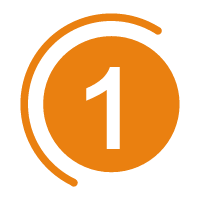 iOS端末のデータをバックアップ
iOS端末のデータをバックアップ
ご存知のように、新バージョンiOSへアップデートする度に、アップデートが完了できないことや、アップデート失敗など予測できない事態が起こる可能性が高いです。
従って、iOS10.0.2へアップデートする前に、データをバックアップすることが重要ですよね。iPhone・iPad・iPodのデータをバックアップする方法としては、iTunes、iCloud、及び専用のバックアップソフトを利用して、iPhone・iPad・iPodのデータをバックアップします。
詳細はiPhoneバックアップする3つの方法という記事をご覧ください。
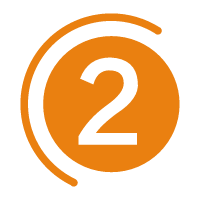 iPhoneの消えたデータを復元
iPhoneの消えたデータを復元
iOS10.0.2へアップデートする場合、万が一、アップデート失敗すると、データが全部消えます。その消えたデータは、バックアップがあるなら、簡単に復元できますが、バックアップがないなら、どう復元できますか。
iOS10.0.2へアップデート際に、消えたデータを復元するなら、「Dr.Fone for iOS」をご利用してください。
「iOSデバイスから復元」、「iTunesバックアップから復元」、「iCloudバックアップから復元」3つの復元モードで簡単にiOS10.0.2へアップデートによる消えたデータを復元できます。
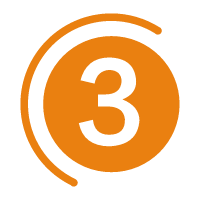 iPhoneリンゴループ、真っ暗な画面から復元
iPhoneリンゴループ、真っ暗な画面から復元
iOS10.0.2へアップデートすると、避けられない不具合の一つはiPhoneリンゴループ、真っ暗な画面になり、起動できなくなることです。
iOS端末のシステム障害などので、その場合、iTunesの「iPhoneを復元」機能を利用することで、iPhoneを正常に起動させますが、端末上のデータが全部消えるのは大変なことになります。
データ消えずにiPhoneリンゴループ、真っ暗な画面から復元したい場合、「iPhoneリンゴループから復元」という記事をご覧ください。
無事にiOS 10.0.2へアップデートすればいいですが、「万が一」を防ぐために、「Dr.Fone for iOS」を利用してみましょう。

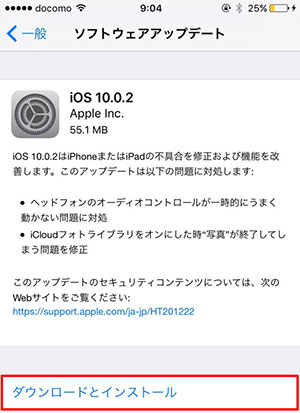


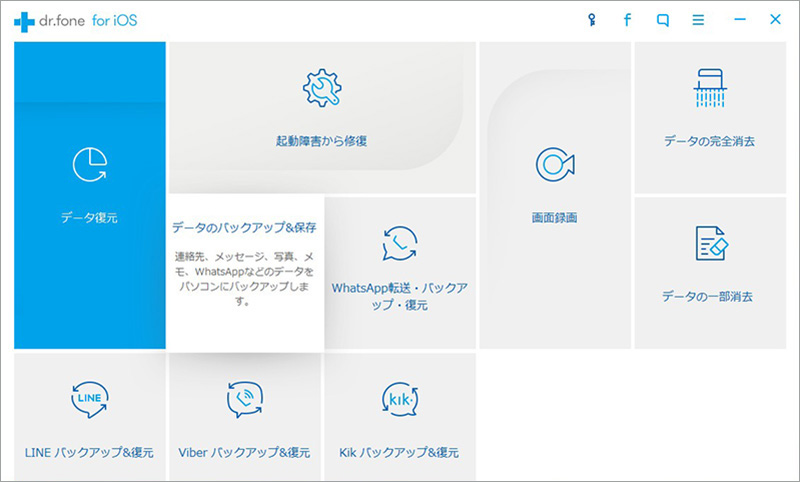
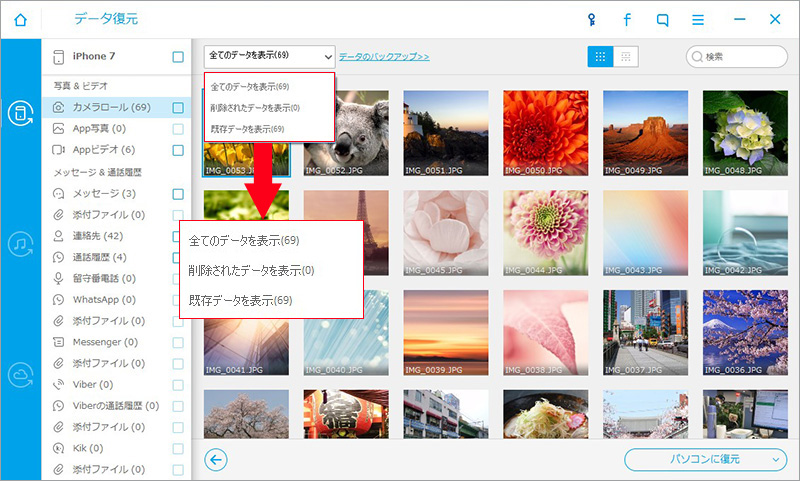
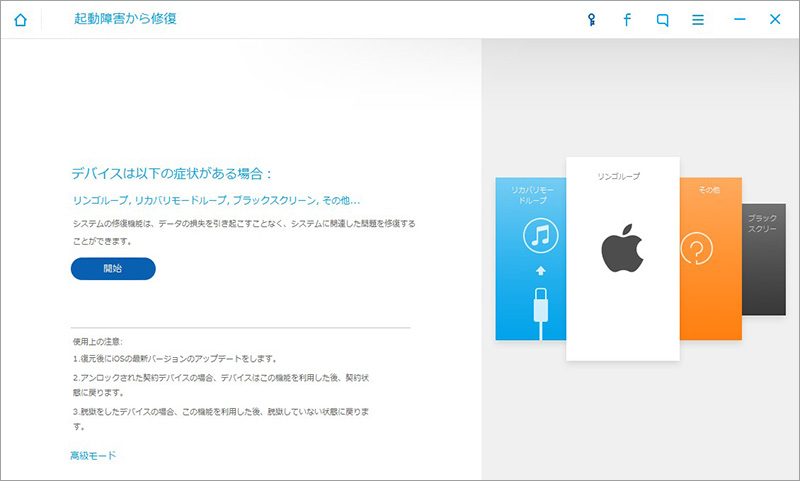

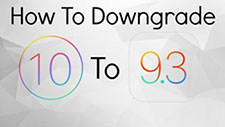


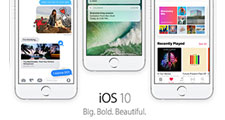
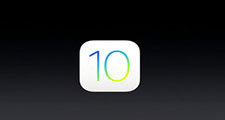
akira
Editor
コメント(0)